Spremenite postavitev v Firefoxu
S spletnim brskalnikom Firefox lahko prilagodite in spremenite postavitev kontrol glede na vaše potrebe. To lahko znatno poenostavi delovanje.
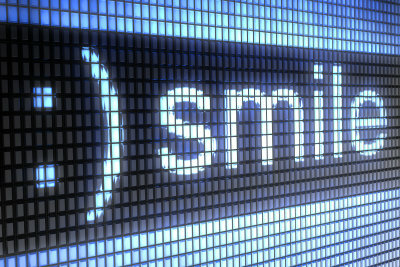
Firefox je mogoče prilagoditi
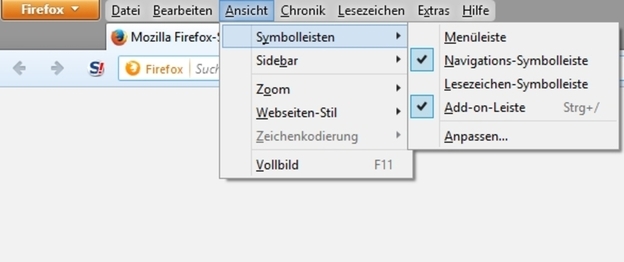
- Če imate Spletni brskalnik Firefox Ali ga uporabljate prvič ali ste nadgradili na novejšo različico, morda ne boste posebej zadovoljni s postavitvijo kontrolnikov.
- Na srečo internetni brskalnik ponuja možnost spreminjanja ali spreminjanja postavitve po vaših zamislih. prilagoditi.
- Te nastavitve lahko nastavite posamično po svojem okusu. Nastavitve za spreminjanje postavitve najdete v menijski vrstici pod postavko menija "Pogled".
- Tukaj lahko spremenite krmilne elemente tako, da jih premaknete in jih po potrebi dodate ali spremenite. Odstrani.
- Mozilla Firefox ponuja možnost individualnega definiranja in shranjevanja nastavitev za uporabnika. To pomeni, da lahko več brskalnikov ločeno sodeluje z več uporabniki. Lahko spremenite tudi temo oz Bistveno spremenite zasnovo brskalnika. Na spletu boste našli veliko izbiro s številnimi privlačnimi modeli Dodatki .
Obnovi pogled Firefox - kako naprej
Nova različica Firefoxa je spremenila nekaj stvari. Če želite stari pridih ...
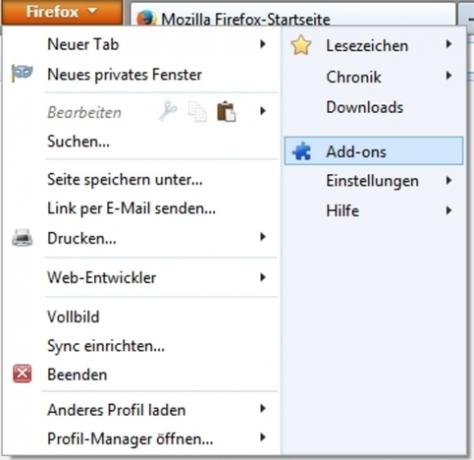
Kako spremeniti postavitev brskalnika
- Postavitev spletnega brskalnika lahko spremenite tako, da najprej kliknete »Pogled«, nato »Orodne vrstice« in nato »Prilagodi«. Če ne vidite menijske vrstice, kliknite desno od oranžnega gumba in aktivirajte vrstico.
- Nato se prikaže okno, v katerem so prikazani razpoložljivi simboli, ki jih lahko kliknete. Če želite dodati nov simbol za upravljanje internetnega brskalnika, ga povlecite na želeno mesto v orodni vrstici za krmarjenje, medtem ko držite levi gumb miške. Sprememba se izvede takoj.
- Možno je tudi premikanje obstoječih simbolov v vrstici za krmarjenje. To lahko storite tudi, ko je okno odprto, tako da držite levi gumb miške.
- Določite lahko tudi, ali bodo prikazani samo simboli ali tudi simboli z imeni besedila in ali naj bodo simboli večji ali manjši.
- Če ste nastavili nastavitve glede na vaše zahteve, lahko zaprete okno. Nastavitve so zdaj shranjene. Če ste preveč prilagodili, lahko »standardne nastavitve« obnovite tudi s klikom.
- Prav tako lahko nastavite, katere orodne vrstice naj bodo prikazane v meniju »Pogled« v Firefoxu. Dodate lahko tudi nove orodne vrstice in jih posamično poimenujete.
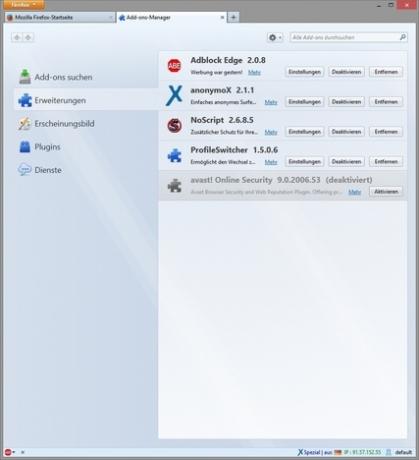
Spletni brskalnik ima številne druge nastavitve, ki jih lahko izberete v meniju "Pogled" in prilagodite svojim potrebam. Dodatne možnosti prilagajanja lahko pridobite z različnimi dodatki oz Razširitve, ki so na voljo v široki paleti.

Kako koristen se vam zdi ta članek?

